Tutorial Fitur Tambahan: Kelola Karyawan Dihapus

Daftar Isi
Perubahan data karyawan memang perlu dilakukan dari waktu ke waktu agar perusahaan bisa mengoptimalkan sumber daya yang ada. Data karyawan yang sudah resign pun masih perlu disimpan untuk arsip perusahaan.
Saat karyawan tertentu sudah tidak bekerja di perusahaan, maka namanya perlu dihapus dari daftar karyawan. Pengaturan karyawan dihapus juga harus dilakukan secara efisien dan terpusat dari satu dashboard.
Saat menghapus data karyawan, disertakan juga alasannya. Dengan demikian, perusahaan bisa melakukan review karyawan dari berbagai aspek sekaligus.
Pengaturan Karyawan Dihapus
Kali ini akan kami jelesakan tentang fitur tambahan di menu Kelola Karyawan, yaitu keterangan Karyawan Dihapus.
Cara penggunaannya adalah sebagai berikut;
- Anda bisa login terlebih dahulu ke halaman admin perusahaan dengan email dan password masing-masing.
- Lalu klik menu ‘Kelola Karyawan’ dan pilih ‘Data Karyawan’
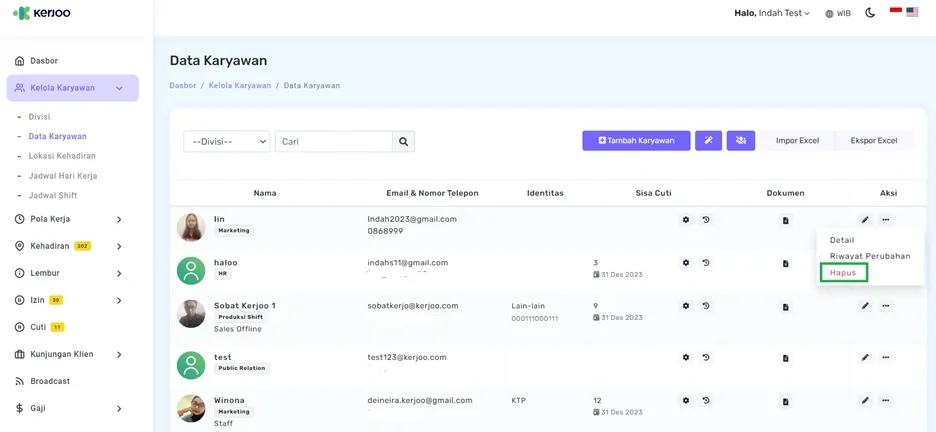
- Cara hapus karyawan bisa klik kolom Aksi dan pilih ‘Hapus’
- Sebelum melakukan penghapusan data karyawan, Admin bisa menginputkan alasan terlebih dahulu. Setelah itu, klik tombol ‘Hapus’
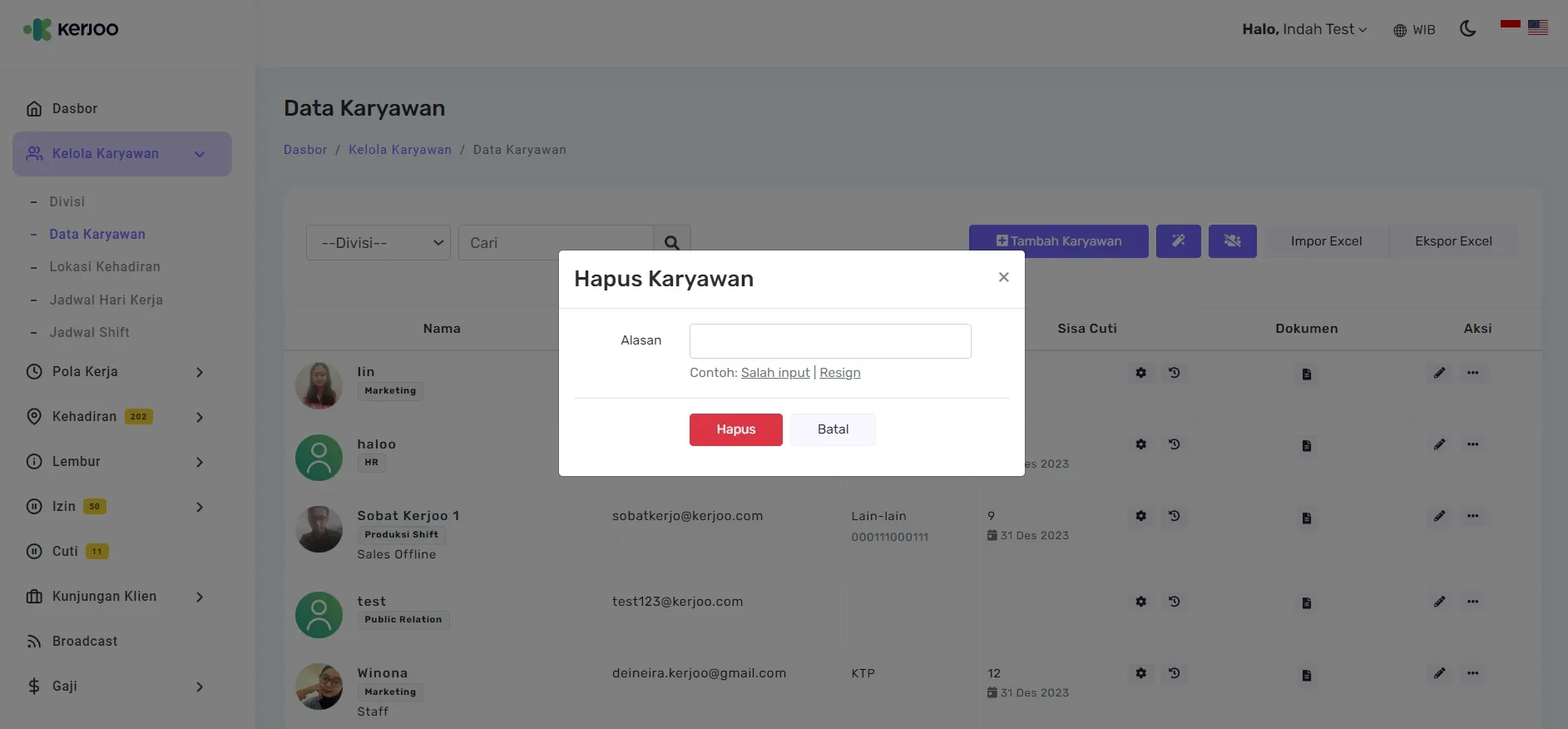
- Ketika ada data karyawan dihapus, maka data tersebut bisa dilihat dengan cara klik button Karyawan Dihapus ini.
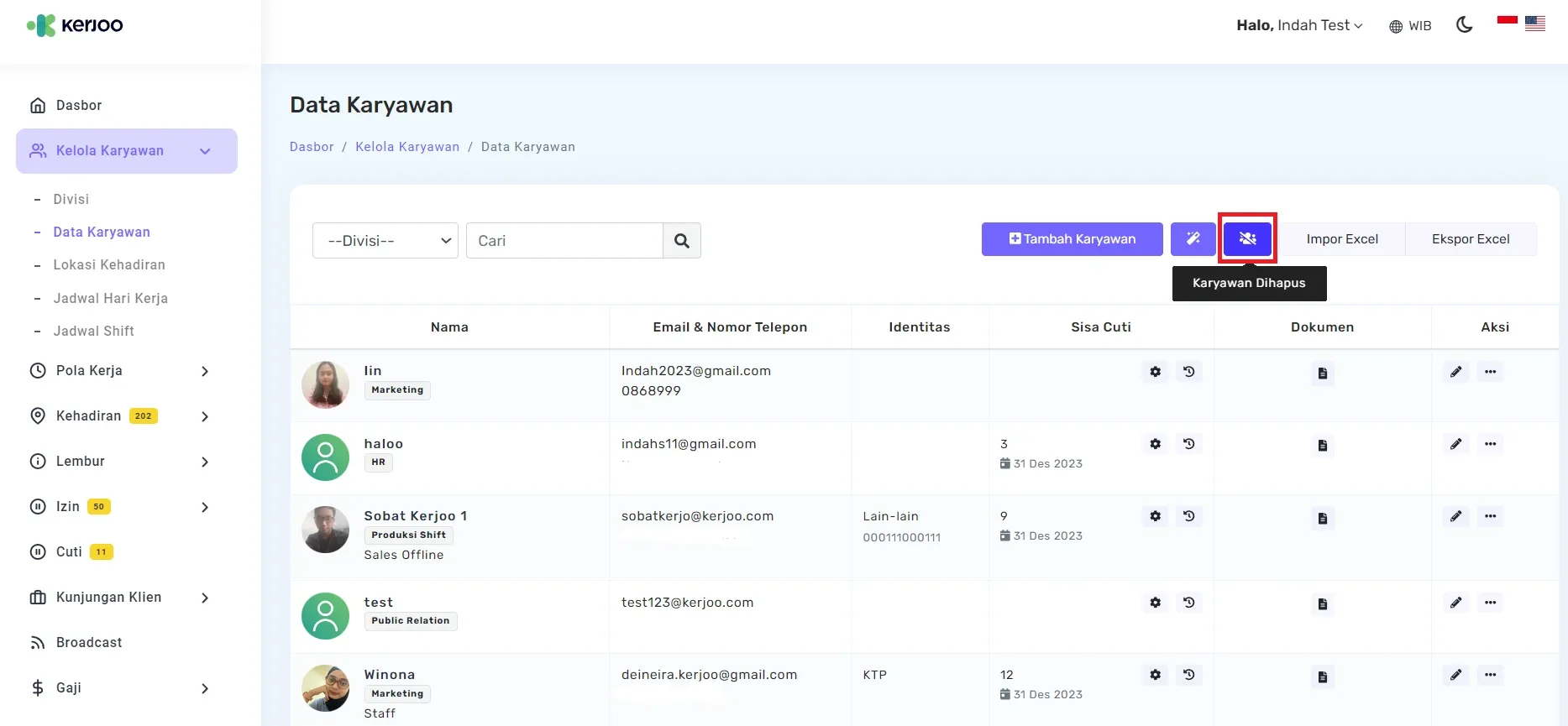
- Kemudian pada halaman Karyawan Dihapus akan ditampilkan data-data karyawan yang telah dihapus, beserta alasan dihapus, dan kapan waktu dihapusnya.
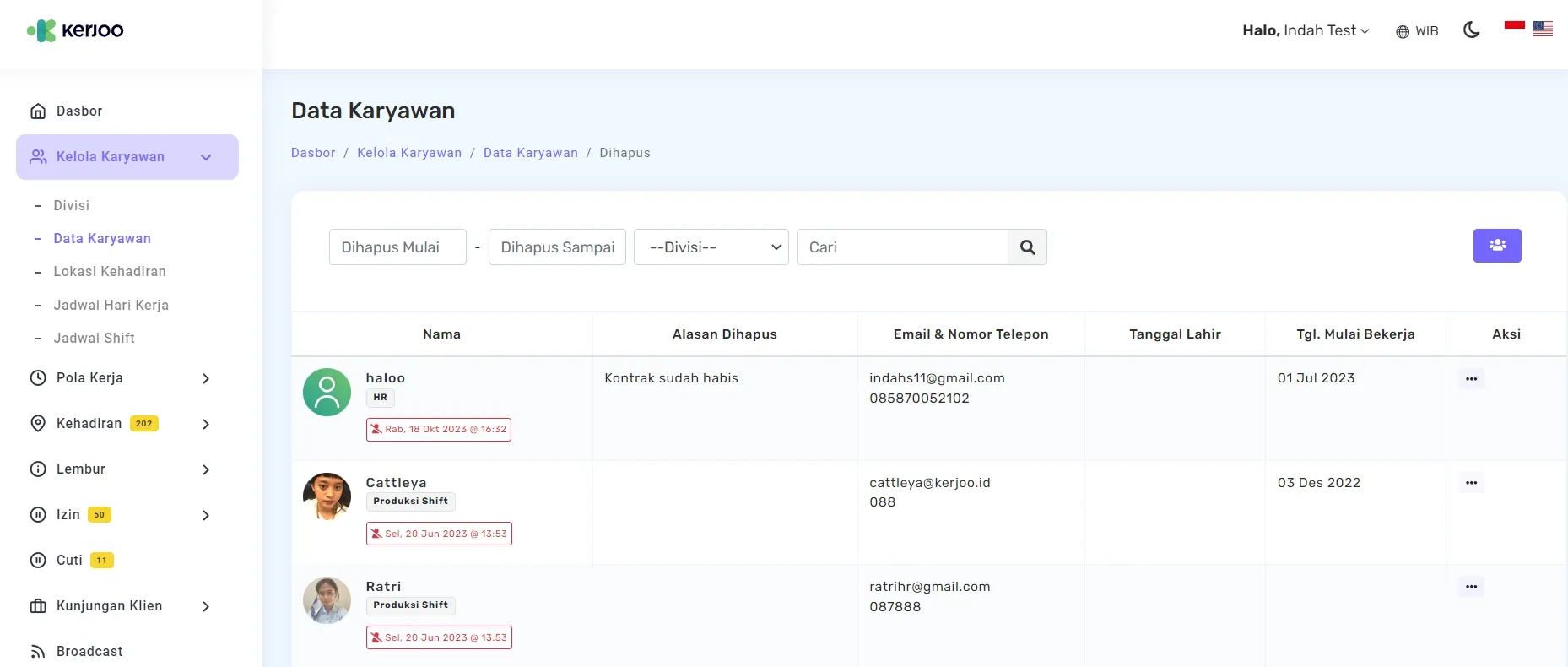
Setelah selesai menghapus data karyawan, Anda bisa mengecek lagi data karyawan yang masih terdaftar dengan cara klik icon di pojok kanan atas (sebelah atas aksi).
Demikianlah panduan singkat tentang karyawan yang dihapus dari daftar karyawan perusahaan Anda.
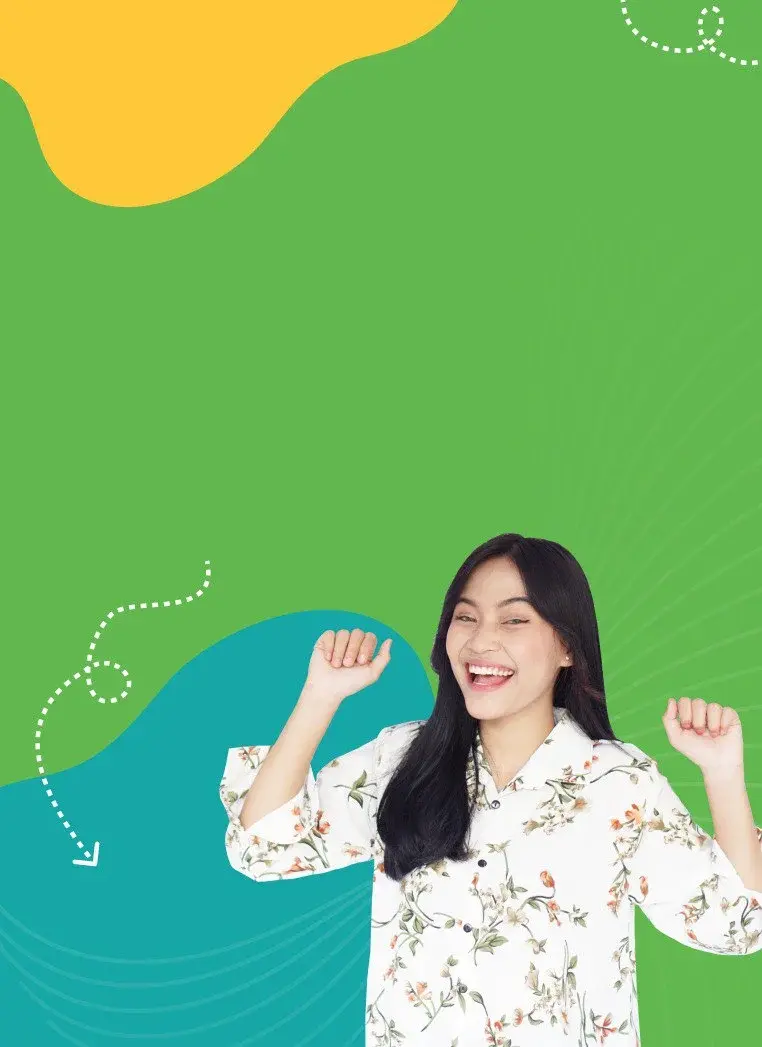
Aplikasi Absensi Online
Gratis Trial 14 Hari


